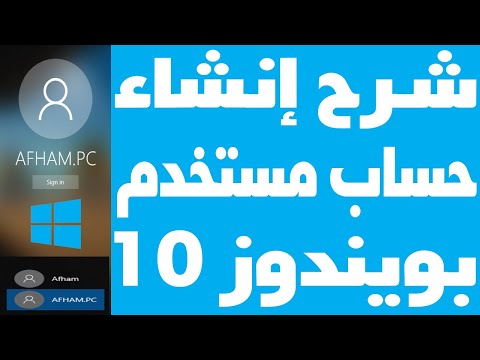تعلمك مقالة ويكي هاو هذه كيفية تحسين قوة الإشارة وتقليل التداخل على شبكتك اللاسلكية المنزلية. تعتمد قدرتك على الحفاظ على اتصال ثابت بشبكة Wi-Fi على العديد من العوامل ، بما في ذلك الموقع الفعلي لنقطة الوصول اللاسلكية الخاصة بك. يمكن أن يؤدي وضع جهاز التوجيه الخاص بك في أفضل مكان ممكن وتقليل التداخل (المادي واللاسلكي) إلى تحسين أداء الشبكة بشكل كبير.
خطوات

الخطوة 1. قم بإزالة العوائق المادية الموجودة بين الكمبيوتر وجهاز التوجيه
يمكن أن تنتقل إشارة Wi-Fi عادةً حوالي 1000 قدم ، لكن كل جدار يسقط ذلك بحوالي 100 قدم. للحفاظ على الاتصال الأكثر موثوقية ، تأكد من أن جهاز الكمبيوتر الخاص بك لديه وصول في خط الرؤية إلى جهاز التوجيه. إذا لم يكن ذلك ممكنًا ، فلا يزال بإمكانك تحسين الاستقبال عن طريق تقليل بعض العوائق:
- ضع جهاز التوجيه عالياً ، على سبيل المثال على حامل حائط أو رف مرتفع. إذا كان جهاز التوجيه على الأرض أو على طاولة منخفضة ، فسوف تضيع الكثير من نطاق إشارة الموجه 360 درجة.
- يعكس زجاج المرايا والنوافذ إشارات Wi-Fi مرة أخرى في جميع أنحاء الغرفة. إذا لم تتمكن من تحريك الموجه بعيدًا عن الزجاج ، فحاول تغطية الزجاج بستارة أو قطعة قماش.
- تؤثر الجدران السميكة ، مثل تلك المصنوعة من الطوب أو الخرسانة أو الحجر ، بشكل خطير على قوة الإشارة. قد تواجه أيضًا مشكلة إذا كانت جدرانك تحتوي على قنوات معدنية ومسامير وأنابيب. إذا كانت جدرانك تعيق إشارة Wi-Fi ، فافتح باب الغرفة التي يوجد بها جهاز التوجيه الخاص بك ، وضع جهاز التوجيه بالقرب منه قدر الإمكان.
- يمكن للأثاث والأجهزة الطويلة أن تحجب الإشارات ، خاصة عند الاتكاء على الجدران السميكة. تجنب إعداد جهاز التوجيه اللاسلكي الخاص بك في غرف بها الكثير من الأشياء الطويلة.

الخطوة 2. انتقل إلى 5 جيجاهرتز
إذا كان لديك جهاز توجيه ثنائي النطاق (2 جيجاهرتز و 5 جيجاهرتز) ، فقم بتسجيل الدخول إلى موقع مسؤول جهاز التوجيه الخاص بك وقم بتبديل إعداد النطاق اللاسلكي إلى 5 جيجاهرتز. نظرًا لأن عدد الأجهزة التي تعمل بهذا التردد أقل ، فإن هذا النطاق يكون أقل ازدحامًا ، مما ينتج عنه اتصال لاسلكي أسرع وأكثر موثوقية.

الخطوة 3. القضاء على التداخل اللاسلكي 2.4 جيجا هرتز
إذا كنت تستخدم 5 جيجاهرتز ، فيمكنك تخطي هذه الخطوة. إذا كان خيارك الوحيد هو 2.4 جيجاهرتز ، فقد يؤدي التداخل من الأجهزة الإلكترونية المنزلية الشائعة والشبكات المجاورة إلى انخفاض الاتصالات وإبطاء السرعات. حاول تقليل التداخل من المصادر التالية:
- الشبكة اللاسلكية لجارك. قم بتحريك جهاز التوجيه الخاص بك بالقرب من مركز منزلك أو مكتبك إذا كان جهاز التوجيه الخاص بجارك قريبًا جدًا من جهاز التوجيه الخاص بك.
- الهواتف اللاسلكية بتردد 2.4 جيجا هرتز ووصلات البلوتوث.
- الأدوات المنزلية عالية الجهد مثل مكيفات الهواء وأجهزة الميكروويف والثلاجات والغسالات.
- أجهزة مراقبة الأطفال وأجهزة الأمن اللاسلكية.

الخطوة 4. قم بتوصيل موجه Wi-Fi بقناة أقل انشغالاً
إذا كان عدد كبير جدًا من جيرانك يستخدمون نفس قناة Wi-Fi ، فمن المحتمل أن يكون اتصالك بطيئًا و / أو متقطعًا. جرب أداة مسح Wi-Fi مجانية مثل inSSIDer بواسطة MetaGeek لتحديد القناة الأقل ازدحامًا للاتصال بها.
- إذا كان لديك موجه لاسلكي بسرعة 2.4 جيجاهرتز ، فستحتاج إلى التأكد من اتصاله بإحدى القنوات الثلاث غير المتداخلة - 1 أو 6 أو 11. يمكن القيام بذلك في بوابة إدارة جهاز التوجيه الخاص بك في واي فاي أو لاسلكي الجزء. ابحث عن قائمة فرعية تسمى مذياع أو قناة.
- إذا كان لديك جهاز توجيه بسرعة 5 جيجاهرتز ، فهناك فرصة أقل لأن تؤدي القناة المزدحمة إلى اتصال بطيء ، على الرغم من أنه لا يزال ممكنًا.

الخطوة 5. أضف موسع نطاق لاسلكي أو هوائيات إضافية
إذا لم يكن من الممكن أن تكون على بعد 50 إلى 100 قدم من جهاز التوجيه الخاص بك و / أو كانت هناك عوائق مادية ، فيمكنك استخدام موسع النطاق لإعادة بث إشارة Wi-Fi الخاصة بالموجه في أجزاء أخرى من منزلك أو مكتبك. يمكنك أيضًا محاولة إضافة المزيد من الهوائيات. على سبيل المثال ، قد يكون لديك هوائي واحد بزاوية 45 درجة ، والآخر بزاوية 60 درجة ، والآخر بزاوية 35 درجة. بهذه الطريقة ، ستغطي الإشارة المنطقة.
- اطلع على ويكي هاو لتتعلم كيفية إعداد موسع النطاق.
- خيار آخر هو جهاز التوجيه الشبكي. يتكون هذا النوع من أجهزة التوجيه من نقاط وصول متعددة موضوعة في جميع أنحاء المنزل لتعزيز الإشارة في تلك المواقع. تتمثل ميزة جهاز التوجيه الشبكي لموسع النطاق في أنه يمكنك إدارة جميع نقاط الوصول من واجهة إدارة مركزية واحدة.

الخطوة 6. أعد تشغيل جهاز التوجيه مرة واحدة شهريًا على الأقل
للقيام بذلك ، قم بإيقاف تشغيل جهاز التوجيه ، وانتظر لمدة 30 ثانية ، ثم أعد تشغيله. اتركه يعمل لمدة 5 دقائق ، ثم تحقق من سرعة الإنترنت لديك.

الخطوة 7. اصنع عاكس من رقائق الألومنيوم
إذا كنت غير قادر على تعزيز إشارة Wi-Fi الخاصة بك بشكل كافٍ وليس لديك مكرر أو موجه شبكي ، فيمكنك صنع عاكس مكافئ من رقائق الألومنيوم لوضعه خلف هوائيات جهاز التوجيه الخاص بك. إليك الطريقة:
- قطع حوالي 11 "من رقائق الألومنيوم من لفة.
- لف الرقاقة بإحكام حول زجاجة صودا سعة 2 لتر.
- قم بفك غلاف القصدير بعد بضع ثوانٍ - يجب أن يكون منحنيًا الآن.
- ضع الرقاقة المنحنية خلف هوائيات جهاز التوجيه بحيث يواجه الجزء المفتوح من المنحنى الاتجاه الذي تريد إرسال مستوى أعلى من الإشارة فيه.

الخطوة 8. افصل أجهزة الكمبيوتر والملحقات غير المستخدمة من الشبكة
إذا كان لديك العديد من أجهزة الكمبيوتر ، والهواتف ، والأجهزة اللوحية ، والطابعات ، وأجهزة التلفزيون الذكية ، وغيرها من الملحقات التي تستخدم شبكتك اللاسلكية في وقت واحد ، فقد يؤدي ذلك إلى إبطاء الشبكة اللاسلكية. قم بإيقاف تشغيل أو فصل الأجهزة التي لا تستخدمها لتحسين سرعات الشبكة لمن تستخدمهم.
يمكنك تحديد عدد الأجهزة التي سيسمح جهاز التوجيه الخاص بك بالاتصال بها في المرة الواحدة. يتم ذلك عادةً عن طريق تسجيل الدخول إلى موقع مسؤول جهاز التوجيه الخاص بك وضبط الإعدادات في ملف LAN أو شبكه محليه منطقة.

الخطوة 9. قم بتحديث البرامج الثابتة لجهاز التوجيه الخاص بك
إذا كنت لا تزال تواجه سوء استقبال ، فقد يكون جهاز التوجيه الخاص بك في حاجة إلى تحديث البرنامج الثابت. يمكن القيام بذلك عادةً في بوابة إدارة جهاز التوجيه الخاص بك ، لكن بعض أجهزة التوجيه تتطلب خطوات إضافية. راجع هذا المقال ويكي هاو لتتعلم أساسيات تحديث البرامج الثابتة لجهاز التوجيه الخاص بك.

الخطوة 10. احصل على جهاز توجيه جديد كل 3 سنوات تقريبًا
إذا كان لديك جهاز التوجيه الخاص بك لمدة 3 سنوات أو أكثر ، فقد حان الوقت لاستبداله. هذا يتعلق بمتوسط عمرهم ، نظرًا لأنهم عادةً ما يكونون على مدار 24 ساعة في اليوم ، 7 أيام في الأسبوع ، وغالبًا ما يتعرضون لأشياء مثل انقطاع التيار الكهربائي أو الارتفاع المفاجئ في التيار.
فيديو - باستخدام هذه الخدمة ، قد تتم مشاركة بعض المعلومات مع YouTube

نصائح
- تأكد من ضبط جهاز التوجيه الخاص بك على طاقة الإرسال الكاملة.
- اعتمادًا على علامتك التجارية وطراز جهاز التوجيه اللاسلكي ، قد تتمكن من استبدال البرنامج المدمج بحل بديل مفتوح المصدر يضيف المزيد من الإمكانات وخيار زيادة الطاقة للهوائي اللاسلكي الخاص بك.
- يمكن أن تكون علبة الكمبيوتر نفسها حاجزًا كبيرًا أمام إشارة Wi-Fi - حاول وضع العلبة بحيث لا تأتي بين بطاقة الشبكة وهوائيات جهاز التوجيه.
- غالبًا ما تؤدي إضافة هوائي خارجي "عالي الكسب" (dBi أعلى) إلى زيادة إشارة الاستقبال والأداء. لاحظ أن ارتفاع dBi يزيد من الإشارة أفقيًا ، لكنه يتناقص عموديًا. إذا كنت بحاجة إلى تغطية عدة طوابق ، فمن المحتمل ألا يساعدك ارتفاع ديسيبل. في هذه الحالة ، قد تفكر في شراء مضخم Wi-Fi ، والذي سيعزز الإشارة الخاصة بك.
تحذيرات
- إذا قمت بتشغيل الطاقة بشكل كبير جدًا على جهاز توجيه لاسلكي معدل ، فقد يتعرض لأضرار دائمة.
- إذا قمت باستبدال البرامج الثابتة لجهاز التوجيه الخاص بك ، فقد يؤدي ذلك إلى إلغاء الضمان الخاص بك. إذا لم يتم القيام بذلك بشكل صحيح ، فقد يؤدي ذلك إلى إتلاف جهاز التوجيه الخاص بك بشكل لا يمكن إصلاحه.